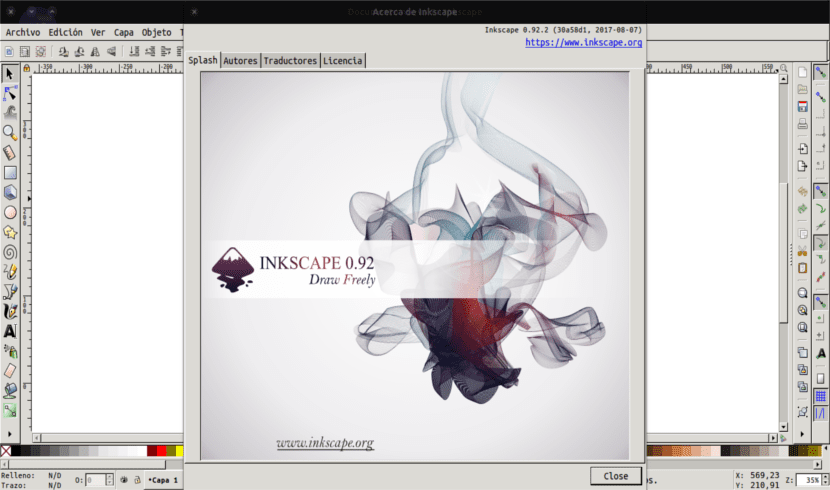
पुढच्या लेखात आपण इंकस्केपवर नजर टाकणार आहोत. यापूर्वी काही वर्षांपूर्वी एका सहकार्याने या अनुप्रयोगाबद्दल बोलले आहे पोस्ट. हे एक नि: शुल्क वेक्टर ग्राफिक्स संपादक. या अनुप्रयोगासह आम्ही आकृती, रेखा, ग्राफिक्स, लोगो आणि गुंतागुंतीची चित्रे तयार आणि संपादित करण्यात सक्षम होऊ. प्रोग्रामद्वारे वापरलेले मुख्य स्वरूप आहे स्केलेबल वेक्टर ग्राफिक्स (एसव्हीजी).
इंकस्केपचे हेतू वापरकर्त्यांना वापरकर्त्यांना प्रदान करणे आहे मुक्त मुक्त स्रोत साधन स्केलेबल वेक्टर फॉरमॅट (एसव्हीजी) मध्ये ग्राफिक्सच्या उत्पादनासाठी जे आवश्यक मानकांचे पूर्णपणे पालन करते. ओपन सोर्स समुदायास संपूर्ण डब्ल्यू 3 सी-अनुरूप ड्राइंग टूल प्रदान करणे इंकस्केपचे मुख्य प्रेरणा आहे.
हा अनुप्रयोग प्रामुख्याने जीएनयू / लिनक्ससाठी विकसित केला गेला आहे, परंतु हे एक साधन आहे क्रॉस प्लॅटफॉर्म आणि हे विंडोज, मॅक ओएस एक्स आणि इतर युनिक्स-व्युत्पन्न प्रणालीवर देखील उत्तम प्रकारे कार्य करते.
इंकस्केप 0.92 सामान्य वैशिष्ट्ये
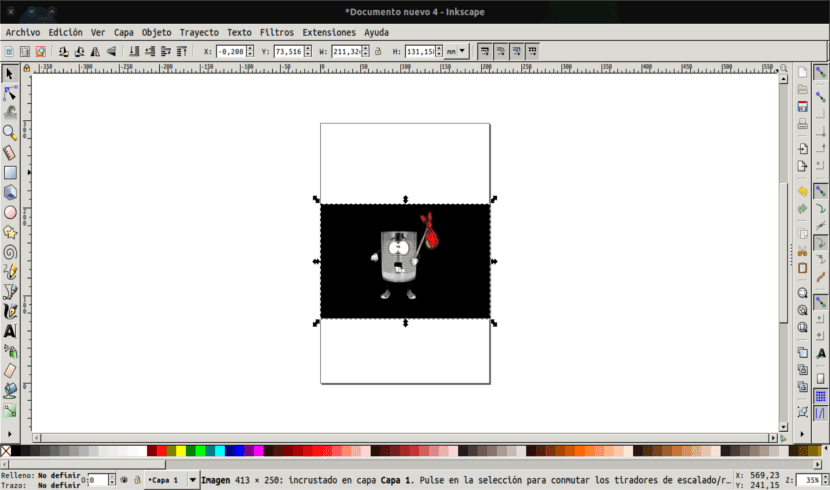
हे एक अॅप आहे बर्याच भाषांमध्ये उपलब्ध, जटिल लेखन प्रणालींसह (जसे की अरबी, हिब्रूसारख्या उजवीकडून डावीकडे लेखन प्रणाली ...).
नवीनतम आवृत्ती 0.92 07 ऑगस्ट, 2017 रोजी प्रकाशीत करण्यात आली. ही आवृत्ती वापरकर्त्यास अधिक स्थिरता, बर्याच निराकरणे प्रदान करते आणि योगदान आता अधिक सुलभ आहे कारण इंकस्केप विकास गिटलाबमध्ये हलविला आहे.
या अनुप्रयोगामध्ये शक्तिशाली फंक्शन्ससह एक हलके कोर आहे. यामध्ये विस्तार आणि मैत्रीपूर्ण, मुक्त आणि समुदायभिमुख विकासाची स्थापना केली गेली आहे.
इंकस्केप हे एक मुक्त स्त्रोत रेखाटण्याचे साधन आहे इलस्ट्रेटर, फ्रीहँड आणि कोरेलड्रॉ क्षमता जे वेक्टर ग्राफिक्स स्वरूप (एसव्हीजी) चे डब्ल्यू 3 सी मानक वापरते.
काही समर्थित एसव्हीजी वैशिष्ट्यांमध्ये मूलभूत आकार, पथ, मजकूर, मार्कर, क्लोन्स, अल्फा ब्लेंड, ग्रेडियंट्स आणि ग्रुपिंग्ज यांचा समावेश आहे. याव्यतिरिक्त, Inkscape मेटा-डेटा, नोड संपादन, थर, जटिल पथ ऑपरेशन्स आणि SVG संपादनास समर्थन देते. हे ईपीएस, पोस्टस्क्रिप्ट, जेपीईजी, पीएनजी, बीएमपी आणि टीआयएफएफ आणि पीएनजी, तसेच अनेक वेक्टर स्वरूपनांवर निर्यात करा.
या प्रोग्रामची नवीनतम आवृत्ती आम्हाला अधिक स्थिरता देईल, ज्यायोगे आम्हाला पीडीएफ, पीडीएफ + लॅटेक्स, व्हिजिओ स्टेन्सिल, डब्ल्यूएमएफ / ईएमएफ (विंडोज मेटा फाइल) आणि एक्सएमएल सारख्या फाईल स्वरूपनाची अधिक चांगली आयात / निर्यात करण्याची परवानगी मिळते.
या अनुप्रयोगाची वैशिष्ट्ये आपल्याला सखोलपणे जाणून घेऊ इच्छित असल्यास आपण त्यामध्ये त्यास जाणून घेऊ शकता त्यांची वेबसाइट. तिथेही आपण शिकवण्या वापरू शकता की या अनुप्रयोगाचे निर्माते वापरकर्त्यांना उपलब्ध करुन देतात.
उबंटूवर इंकस्केप 0.92 स्थापित करा
उबंटूमध्ये हा प्रोग्राम स्थापित करणे फार कठीण नाही. आमच्याकडे आहे अनुप्रयोग स्थापित करण्यासाठी भिन्न पर्याय. प्रथम एक पासून असेल सॉफ्टवेअर अनुप्रयोग उबंटू द्वारे प्रदान. अनुप्रयोगात एकदा, आम्हाला स्थापित करणे आवश्यक आहे.
आम्हाला हा प्रोग्राम धरायचा दुसरा पर्याय म्हणजे तो पीपीएमधून स्थापित करणे होय. उबंटू वापरकर्त्यांसाठी ज्यांना ते स्थापित करायचे आहेत त्यांनी येथे दिले नवीनतम इनकस्केप 0.92 स्थापित करण्यासाठी पीपीए. हे करण्यासाठी, आपण टर्मिनलवर जाऊ (Ctrl + Alt + T) आणि त्यामध्ये पुढील आज्ञा लिहा:
sudo add-apt-repository ppa:inkscape.dev/stable-daily && sudo apt update && sudo apt install inkscape
मी पुष्टी करू शकतो की हे पीपीए उबंटू 17.10 "आर्टफुल आरडवार्क" वर कार्य करते आणि ते उबंटू 0.92, 17.04, 16.10 एलटीएससाठी 16.04 आवृत्ती देखील प्रदान करते. मागील आवृत्त्यांमध्ये मी याची चाचणी घेऊ शकलो नाही, परंतु मला हे समजले आहे की ते देखील कार्य करते.
आपण या लेखात आधीपासून वाचलेल्या कोणत्याही स्थापनेच्या पद्धतींविषयी आम्हाला खात्री नसल्यास आपण अद्याप त्याचा वापर करुन स्थापित करू शकता स्नॅप पॅक. टर्मिनलवरून (Ctrl + Alt + T) आम्ही खालीलप्रमाणे लिहितो:
sudo snap install inkscape
इंकस्केप विस्थापित करा
जर आम्ही उबंटू सॉफ्टवेअर अनुप्रयोगातून प्रोग्राम स्थापित केला असेल तर आम्ही त्याच अनुप्रयोगावरून तो विस्थापित करू शकतो. जर आम्ही हा अनुप्रयोग पीपीएद्वारे स्थापित केला असेल तर आम्हाला टर्मिनल उघडावे लागेल. पुढील कमांडद्वारे आम्ही रेपॉजिटरी आणि सॉफ्टवेअरपासून मुक्त होणार आहोत:
sudo add-apt-repository -r ppa:inkscape.dev/stable-daily && sudo apt remove inkscape
जर दुसरीकडे, आम्ही ती स्नॅप पॅकेज वापरण्याऐवजी ती विस्थापित करणे निवडले असेल तर टर्मिनलमध्ये (Ctrl + Alt + T) आपल्याला पुढील आदेश लिहावे लागतील:
sudo snap remove inkscape
सत्य माझ्यासाठी काम केले! आता मी रेखाटू शकते, कारण माझे स्वप्न ग्राफिक डिझाइनर बनण्याचे आहे कारण मी प्रयत्न करू शकतो!
हे माझ्यासाठी चांगले कार्य केले, धन्यवाद मी नेहमी म्हणतो की उबंटू समुदाय कायदेशीर आहे